3 najlepsze podejścia do przesyłania zdjęć z Androida na iPhone'a!
Autor: Nathan E. Malpass, Ostatnia aktualizacja: August 30, 2022
Martwisz się, że Twoje ulubione zdjęcia pozostaną na Twoim Androidzie po uaktualnieniu do iPhone'a? Czy wiesz, że masz nieograniczone możliwości przesyłaj zdjęcia z Androida na iPhone'a? Wybór podejścia zależy od tego, czego chcesz na koniec operacji.
Android i iPhone działają w różnych wersjach systemu operacyjnego. To sprawia, że korzystanie z niektórych wbudowanych funkcji do zarządzania transferem danych jest trudne. Jednak jesteśmy konkretni co do typu danych – zdjęcia. Najlepszym i najbardziej niezawodnym sposobem poznania najlepszej aplikacji do przesyłania danych jest sprawdzenie obsługiwanych przez nią typów danych. Jeśli nie ma limitu, to zasługuje na tytuł. Niektóre typy danych obejmują muzykę, wideo, zdjęcia, podcasty, aplikacje, zakładki i dokumenty.
Najlepsza aplikacja również nie powinna ograniczać się do rodzaju urządzenia. Powinien pomieścić wszystkie urządzenia, niezależnie od zainstalowanych wersji systemu operacyjnego. Dotyczy to komputerów iPhone, iPad, iPod i All-OS. Ponadto powinien również przenieś swoje zdjęcia z iPhone'a na komputer bez iTunes!
Przejdźmy od razu do sedna. Jak łatwo przesyłać zdjęcia z Androida na iPhone'a?
Część 1: Jak przesyłać zdjęcia z Androida na iPhone'a za pomocą komputera?Część #2: Jak przesyłać zdjęcia z Androida na iPhone'a za pomocą zestawów narzędzi do przechowywania w chmurze?Część #3: Jak przesyłać zdjęcia z Androida na iPhone'a za pomocą transferu telefonu FoneDog?Część #4: Wniosek
Część 1: Jak przesyłać zdjęcia z Androida na iPhone'a za pomocą komputera?
Kiedy nie masz pojęcia o aplikacjach, chcesz tylko skorzystać z ręcznego sposobu przesyłania zdjęć z Androida na iPhone'a. Jest jeszcze opcja.
Jednak ta opcja wymaga komputera jako medium do przesyłania danych. Wszystko czego potrzebujesz to kabel USB, który pozwoli Ci podłączyć komputer do iPhone'a.
Oto prosta procedura:
- Podłącz telefon z systemem Android do komputera za pomocą kabel USB
- Iść do ustawienia i włącz transfer danych
- Wybierz zdjęcia jako typ danych wyświetlany w oknie
- Skopiuj obrazy i wklej je do nowego folderu i nazwij go, aby ułatwić śledzenie
- Alternatywny, przeciągnij i upuść zdjęcia do folderu
- Odłącz kabel USB w telefonie z Androidem i podłącz iPhone'a do komputera
- Skopiuj i makaron folder do nowego folderu na iPhonie
- Odłącz i ciesz się przesyłaniem filmów z Androida na iPhone'a.

Sposób ręczny nadal działa, gdy nie masz pojęcia o nowoczesnych metodach, które obejmują oprogramowanie dostępne dla takich funkcji. Jednak ta metoda jest potrzebna w przypadku dużych zdjęć, ponieważ proces przesyłania może być powolny.
Ponadto, gdy odbierasz połączenia, proces może zostać przerwany. Dlatego ważne jest, aby ustawić telefony w trybie samolotowym, aby zminimalizować przerwy.
Część #2: Jak przesyłać zdjęcia z Androida na iPhone'a za pomocą zestawów narzędzi do przechowywania w chmurze?
Jednym z najlepszych i najbardziej niezawodnych sposobów przechowywania danych jest umieszczenie ich w zestawach narzędzi do przechowywania w chmurze. Jest to przydatne, aby umożliwić dostęp do konkretnych zdjęć na dowolnym urządzeniu iw dowolnej lokalizacji, o ile masz połączenie z Internetem i dane logowania.
Niektóre z najpopularniejszych zestawów narzędzi do przechowywania w chmurze obejmują Dysk Google, onedrive, Dropbox. Jedną z wyjątkowych zalet urządzeń do przechowywania w chmurze jest to, że nie ma ograniczeń co do wybranych formatów plików.
Obsługuje również synchronizację danych, dzięki czemu można przenosić dane z cyfrowych zestawów narzędzi w chmurze na obsługiwane urządzenia i odwrotnie. Jak możesz użyć tej opcji do przesyłania zdjęć z Androida na iPhone'a? Kontynuuj czytanie.
- Pobierz i zainstaluj dowolne z trzech urządzeń w chmurze zarówno na iPhonie, jak i telefonie z systemem Android
- Iść do Galeria Androida i wybierz filmy, których potrzebujesz na iPhonie, aby przesłać je do zestawów narzędzi do przechowywania w chmurze
- Kliknij Udostępnij i wybierz zestawy narzędzi do przechowywania w chmurze
- Otwórz iPhone'a i zaloguj się do pamięci w chmurze, którą wybrałeś w drugim kroku
- Pobierz zdjęcia, aby mieć je na iPhonie

Czy potrzebujesz zewnętrznej wiedzy, aby użyć tego podejścia do przesyłania zdjęć z Androida na iPhone'a?
Część #3: Jak przesyłać zdjęcia z Androida na iPhone'a za pomocą transferu telefonu FoneDog?
Oprogramowanie przydaje się, gdy istnieją ograniczenia we wbudowanych funkcjach telefonu. Przeniesienie telefonu FoneDog to jeden z takich zestawów narzędzi z wszechstronnymi i potężnymi funkcjami, które obsługują wszystkie funkcje przesyłania danych.
Przeniesienie telefonu
Przesyłaj pliki między komputerami z systemem iOS, Android i Windows.
Łatwe przesyłanie i tworzenie kopii zapasowych wiadomości tekstowych, kontaktów, zdjęć, filmów i muzyki na komputerze.
W pełni kompatybilny z najnowszymi systemami iOS i Android.
Darmowe pobieranie

To najlepsze narzędzie do przesyłania plików ma również dodatkową funkcjonalność, dzięki czemu jest najlepszym z wielu do przesyłania zdjęć z Androida na iPhone'a. Obsługuje iPada, iPoda, iPhone'a i komputery wszystkich wersji przy minimalnym wysiłku.
Co więcej, ma dodatkowe funkcje, jak widać poniżej:
- Konwertuje HEIC zdjęcia do JPG or PNG
- Obsługuje wszystkie typy danych, które obejmują między innymi zdjęcia, filmy, muzykę, podcasty, dźwięk, notatki głosowe i notatki
- Przesyłaj obrazy z rolki aparatu do obsługiwanych urządzeń
- Obsługuje iMessages i wiadomości oraz przenosi je do i z obsługiwanych urządzeń
- Mieści HTML, TEKST, i CSV formaty wiadomości
- Add, edytować, i usuwa dane kontaktowe, które obejmują m.in. imię i nazwisko, adres e-mail i numer
- Wywóz dane do iPhone'a, między innymi wspieranymi urządzeniami
- Import filmy i inne dane na urządzenia z systemem iOS i Android
- Różne obsługiwane typy danych obejmują podcasty, dzwonki, Notatki głosowe, audiobooki iTunes U, Między innymi.
- Łatwe przełączanie się z systemu Android na urządzenie z systemem iOS jednym kliknięciem
- Obsługuje tworzenie kopii zapasowych i przywracanie kontaktów jednym kliknięciem
- Dostosowuje dzwonki, tworząc jeden w zestawie narzędzi, idealny dla wszystkich obsługiwanych urządzeń
Oto proste wskazówki dotyczące przesyłania zdjęć z Android do iPhone:
- Pobierz, zainstaluj i ustaw transfer telefonu FoneDog na swoim komputerze
- Podłącz telefon z systemem Android do komputera
- Wybierz Zdjęcia jako typ danych i wybierz zdjęcia, które chcesz przesłać zdjęcia z Androida na iPhone'a
- Kliknij Eksportuj do komputera mieć je na komputerze
- Podłącz iPhone'a do komputera
- Wybierz zdjęcia i kliknij eksport do iPhone'a (nazwa urządzenia)
- Uzyskaj dostęp do zdjęć na swoim iPhonie
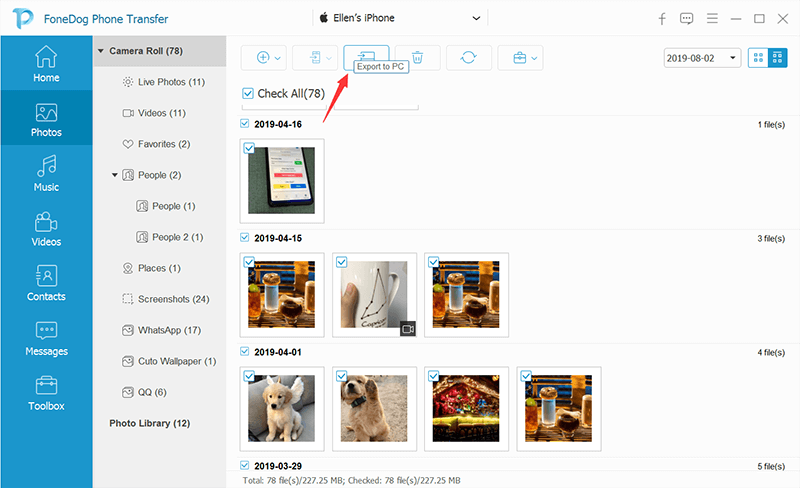
Co za całkiem prosty zestaw narzędzi.
Ludzie również czytająJak przenieść kontakty z iPhone'a na iPhone'a bez iCloud?Przewodnik dotyczący przenoszenia kontaktów z iPhone'a na iPada
Część #4: Wniosek
Nie musisz się martwić, gdy masz niezapomniane zdjęcia na telefonie z Androidem, a teraz masz iPhone'a. Masz więcej niż wystarczającą ilość informacji i podejść do przesyłania zdjęć z Androida na iPhone'a.
Wybór należy do Ciebie, niezależnie od tego, czy chcesz korzystać z funkcji ręcznej, aplikacji lub usług w chmurze, aby uruchomić tę funkcję. Istnieją setki aplikacji innych firm, które trzeba poznać i jak najlepiej wykorzystać.
Jednak podczas wyszukiwania nadal zdasz sobie sprawę, że transfer telefonu FoneDog to najlepsza i najbardziej niezawodna opcja. Wypróbuj niektóre z nich na rynku, aby mieć różnorodne możliwości wyboru rozwiązań cyfrowych do przesyłania zdjęć z Androida na iPhone'a.
Zostaw komentarz
Komentarz
Przeniesienie telefonu
Przesyłaj dane z iPhone'a, Androida, iOS i komputera do dowolnego miejsca bez żadnych strat dzięki FoneDog Phone Transfer. Takich jak zdjęcia, wiadomości, kontakty, muzyka itp.
Darmowe pobieranieGorące artykuły
- Przewodnik 2022: Jak przesyłać dane z iPhone'a do laptopa?
- 2022 Przewodnik: Jak przenieść kopię zapasową na nowy iPhone?
- 4 Przenieś muzykę z iPhone'a na darmowe oprogramowanie komputerowe
- Jak przesyłać zdjęcia z iPhone'a na komputer za pomocą iTunes
- Najlepszy przewodnik dotyczący przesyłania MP4 na iPhone'a
- Najlepszy przewodnik dotyczący przesyłania filmów GoPro na iPhone'a
- Skuteczne metody 3 dotyczące przenoszenia notatek z Androida na iPhone'a
- Najlepszy przewodnik po tym, jak rozwiązać problem z przeniesieniem na iOS przerwany [2022 Zaktualizowany]
/
CIEKAWYDULL
/
PROSTYTRUDNY
Dziękuję Ci! Oto twoje wybory:
Doskonały
Ocena: 4.7 / 5 (na podstawie 59 oceny)
